みなさんは「Blender(ブレンダー)」というソフトをご存じでしょうか。
これは、映画やアニメ、ゲームなどで使われる3Dの世界を、誰でも無料で作ることができるソフトなんです。モデリングからアニメーション、映像の仕上げまで、これひとつで完結できる万能ツール。しかも、世界中のユーザーが使っていて、チュートリアルや素材も豊富に公開されています。
私は、今回このBlenderにチャレンジしてみることにしました。
3Dの世界は正直むずかしそうですが、「ゼロからどこまでできるのか」を自分自身で試しながら、このブログに記録していきたいと思います。初心者ならではの気づきや、つまずいたポイント、便利だった学び方などを、同じように興味を持っている方と共有できたら嬉しいです。
「3Dに挑戦してみたいけどハードルが高そう」と思っている方へ、少しでも参考になるようなブログにしていきますので、ぜひ気軽にのぞいてみてください。
Blender
Blender(ブレンダー) は、誰でも無料で使えるオープンソースの3D制作ソフトです。映画やアニメ、ゲーム、建築デザイン、プロダクトデザインなど、幅広い分野で活用されています。
一つのソフトで次のようなことができます:
- モデリング(3Dの形を作る)
- スカルプト(粘土をこねるように造形)
- アニメーション(キャラクターやオブジェクトを動かす)
- シミュレーション(煙・炎・布・液体などの表現)
- レンダリング(最終的な画像や映像を出力)
- 動画編集(簡単な映像編集も可能)
- スクリプトによる拡張(Pythonで機能を追加)
つまり、「3Dでやりたいことは、ほとんどBlenderひとつで完結する」といっても過言ではありません。
なぜBlender?
- 無料 & オープンソース:だれでも気軽に始められる
- 高機能:有料ソフトに匹敵する機能を搭載
- コミュニティが活発:世界中のユーザーがチュートリアルやアドオンを公開している
プロの現場でも使われ始めており、初心者からプロまで幅広い層に支持されているツールです。
Blenderをインストールしてみよう
Blenderは無料で使える3Dソフトなので、公式サイトから誰でもすぐにダウンロードできます。
インストール手順(Windowsの場合)
- Blender公式サイト にアクセス
- 「Download Blender」をクリック
- 自分のPC環境に合ったバージョン(Windows / Mac / Linux)を選択
- ダウンロードしたファイルを開き、インストールを実行
- 完了後、デスクトップやスタートメニューからBlenderを起動
※Macでも基本は同じで、ダウンロードしたファイルをアプリケーションフォルダに入れるだけです。
起動してみると…
Blenderを立ち上げると、真ん中に四角い立方体(キューブ)が表示されています。これがBlenderの「お約束」で、最初に出てくるオブジェクトです。
マウスを動かしてみると、画面を回したり、ズームしたりできるので、「自分で3D空間を動かしている!」という感覚が味わえます。最初は操作がちょっとややこしいかもしれませんが、触っていくうちに少しずつ慣れてきます。
最初に触ってみた感想
正直なところ、「ボタンが多くて難しそう!」という印象でした(笑)。
ですが、実際にキューブを動かしたり、大きさを変えたりするだけでもワクワクします。
「思ったよりも直感的に操作できる部分もあるな」と感じたので、これなら少しずつでも学んでいけそうです。
次回予告
次回は「基本操作」について、私が覚えたことを整理して書いていきたいと思います。
特に「マウス操作」「オブジェクトの移動・回転・拡大縮小」など、Blenderを使ううえで必ず触れる部分を
まとめる予定です。
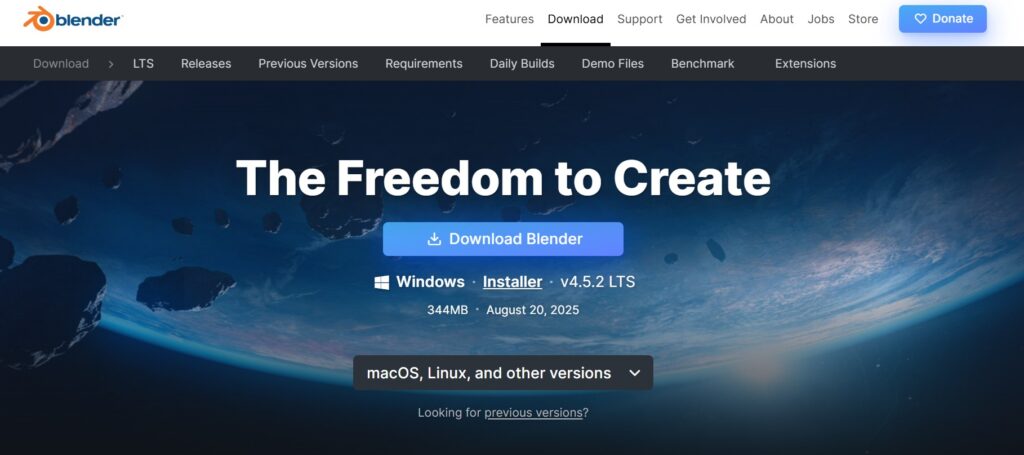


コメント